如今,越來越多的人將iPhone用作日常生活管理工具。 我們將所有重要數據保存在iPhone設備上,例如聯繫人,短信,iMessages,照片,日曆,提醒,便箋,語音備忘錄等。 為了確保iPhone上數據的安全,或騰出空間讓iPhone拍攝更多照片或導入更多歌曲,我們很多人都有使用iCloud備份iPhone文件的習慣。 但是,一旦您的iPhone遭受設備崩潰,更新失敗,恢復出廠設置或其他原因後,所有數據將消失。 這會讓你發瘋。 但是,如果您已使用iCloud備份了iPhone,則仍可以通過還原iPhone在iCloud備份中找到已刪除的文件。 在本文中,您將獲得兩種從iCloud備份還原iPhone的方法。
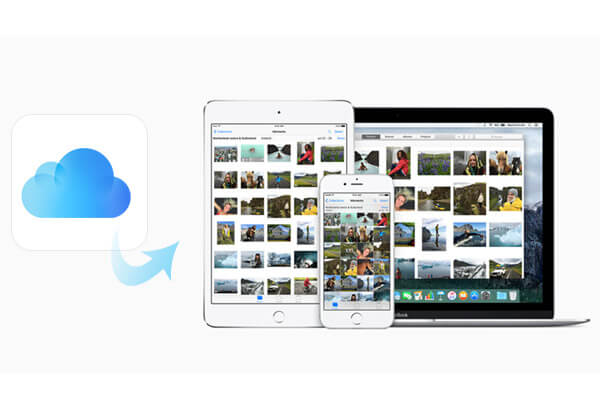
從iCloud恢復iPhone
注意: 以下方法基於您執行的前提條件 將聯繫人從iPhone備份到iCloud.
我們將向您展示如何使用FoneLab從iCloud恢復iPhone備份,最好 iPhone數據恢復。 它是專為iOS設備用戶設計的,即使沒有設備也可以從iCloud備份中恢復丟失/刪除的數據和文件。
步驟 1 安裝並登錄到您的iCloud帳戶
在您的計算機上下載並安裝此軟件。 啟動程序後,選擇“從iCloud備份文件中恢復”。 登錄您的iCloud帳戶。

步驟 2 選擇要下載的iCloud備份
登錄後,您將在列表中看到所有iCloud備份文件。 找到您要還原的一個,然後單擊“下載”。 在彈出窗口中,選擇您需要還原的文件。 在這裡,您可以通過勾選所有選項來選擇全部,還可以選擇一些類型,例如照片,音樂,消息等,以從iCloud恢復iPhone。 然後點擊“下一步” 下載 那些 iCloud的備份 文件。

步驟 3 恢復丟失/刪除的數據/文件
下載iCloud備份後,請等待幾分鐘,以便該程序掃描數據。 當數據恢復完成掃描過程時,它將列出所有掃描的內容。 您可以在軟件的左側選擇內容類別,以在右側查看不同的文件詳細信息。 然後標記您需要恢復的項目,然後單擊“恢復”按鈕。 而這個iPhone恢復程序將開始 恢復 您上已刪除的文件 iPhone從iCloud備份 到您的計算機。

通過這種方式,您可以還原以前的iPhone備份,例如從iCloud恢復照片,App音頻,App視頻,圖片,消息等。 無論您是購買iPhone 6s Plus / 6s / 5,還是擁有iPad mini 4或iPod touch,都可以輕鬆還原iCloud備份。 或者,如果您想 在線查看iCloud照片,您可以使用此軟件輕鬆找到解決方案。 而且,在步驟2中下載iCloud備份時,將花費更多時間來下載大量文件。 如果時間緊急,則可以單擊“停止”>“掃描下載”以不完整地掃描iClolud備份。 但是此操作將導致您還原不完整的iCloud備份。 您必須小心處理。
在開始還原iCloud備份之前,您需要確保已將iPhone備份到iCloud。 iCloud備份包含您的所有數據,照片,聯繫人,日曆,消息,錄音,視頻,便箋等。
Apple允許用戶從客戶端手動將iPhone / iPad / iPod備份到iCloud。 另外,它還提供了從iCloud恢復iPhone / iPad / iPod備份的解決方案。 請按照以下步驟操作,
步驟 1 在iPhone上選擇“設置”,然後轉到“ iCloud”。 使用Apple ID和密碼登錄您的iCloud帳戶。
步驟 2 選擇要從iPhone上的iCloud還原的類型。
您會在此界面中找到許多圖標,照片,郵件,聯繫人,日曆,提醒,Safari,Notes,查找我的iPhone。 如果您想從iCloud備份中還原照片或圖片,則將“照片”滑至OFF。 如果您想從iCloud備份中還原聯繫人,只需將“聯繫人”選項卡設置為“關閉”即可。 要從iCloud備份中還原其他數據,您可以重複將滑移到OFF的過程。
步驟 3 單擊“保留在我的iPhone上”。
步驟 4 將“照片”滑動到“開”。 另外,您可以將其他類別滑到“開”以逐個恢復iCloud備份。
儘管iCloud遇到了其Waterloo洩漏事件,但仍有許多人在清理iCloud之前在iPhone上還原了iCloud備份並將iCloud備份下載到PC。 但是,當您使用這種方式直接在iPhone上還原iCloud備份時,必須注意以下幾點:
◆它將您的iCloud備份合併到iPhone上的現有數據。 合併過程可能導致重複數據和管理不善。
◆在從iCloud還原備份的整個過程中,您的iPhone必須連接Wi-Fi。
◆您被迫恢復全部 iCloud的備份 類別(照片,聯繫人等),而不選擇單個或多個聯繫人或照片。 當然,在從iCloud上的備份還原iPhone之前,您沒有機會預覽它們。